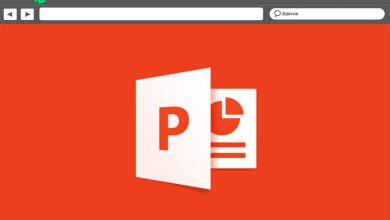Comment éviter de toucher le pavé tactile lors de la saisie dans Windows 10
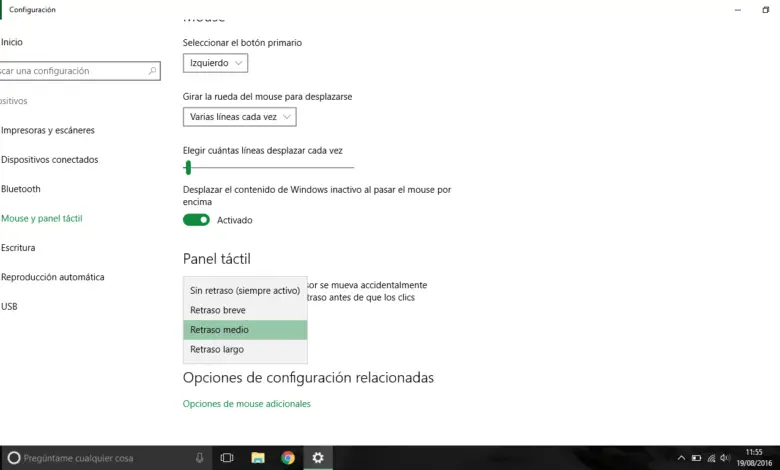
Les ordinateurs portables ont, pour la plupart, un clavier intégré et, en dessous, un pavé tactile pour pouvoir utiliser la souris sans avoir à connecter une souris conventionnelle via le port USB. Bien que taper avec des ordinateurs portables soit généralement confortable, nous pouvons parfois effleurer par inadvertance ce pavé tactile en déplaçant la souris, en changeant le focus d’écriture, et avec des conséquences désastreuses. Bien que nous puissions désactiver ce pavé tactile grâce à une combinaison de touches et ainsi éviter les frappes involontaires, avec le nouveau Windows 10, il est possible de le faire de manière beaucoup plus pratique.
L’une des caractéristiques de Windows 10 est le nouveau menu de configuration qui nous permet d’accéder aux différentes options du système pour les configurer facilement sans avoir à explorer les différentes sections du panneau de configuration ou à utiliser des outils administratifs comme dans les versions précédentes. Gracias a este nuevo menú de configuración, Microsoft ha podido añadir una serie de nuevas opciones y funciones útiles para los usuarios, por ejemplo, como la posibilidad de añadir un pequeño retraso al touchpad de manera que, si tocamos sobre él de forma involuntaria, este ne bougez pas.
Comment activer le décalage sur le pavé tactile sur un ordinateur portable Windows 10
Pour activer ce délai sur le pavé tactile d’un ordinateur portable Windows 10, la première chose à faire est d’aller dans le nouveau menu de configuration du système d’exploitation, plus précisément dans la section « Appareils ». Dans le menu de gauche, nous verrons toutes les sections que nous pouvons configurer, nous marquons donc sur « Souris et panneau tactile ».
Ici, nous allons voir une section appelée « Panneau tactile » avec une option qui nous permet de choisir le délai que nous voulons appliquer. Cliquez dessus et nous verrons la possibilité de toujours activer le pavé tactile ou d’appliquer un délai court, moyen ou long.
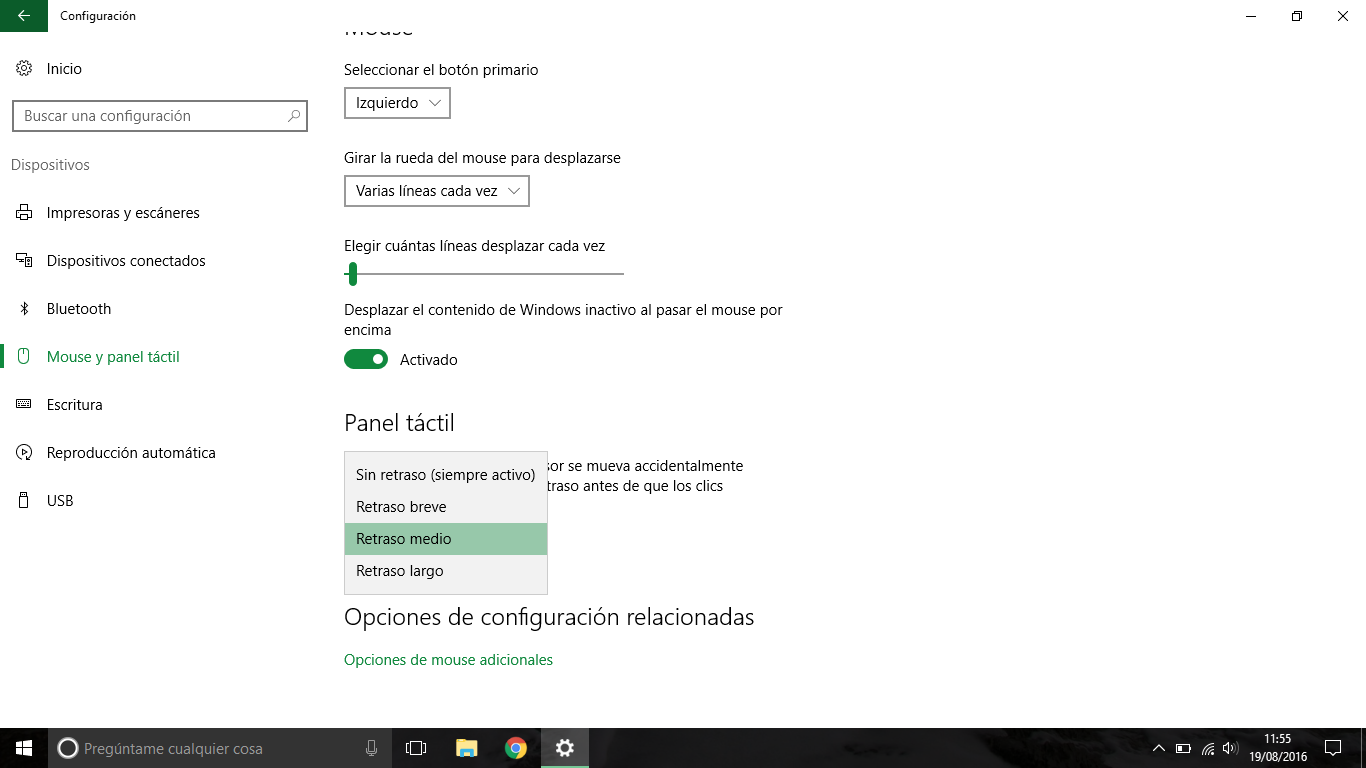
Avec le délai réglé sur «moyen», il devrait suffire à la plupart des utilisateurs d’éviter ces touches involontaires, cependant, si nous écrivons à une vitesse très élevée ou trop lente, il est possible d’augmenter ou de réduire ce délai afin que le système d’exploitation soit capable d’identifier correctement quand nous touchons involontairement le pavé tactile et quand nous voulons vraiment l’utiliser aussi précisément que possible.
Que pensez-vous de cette fonctionnalité Windows 10? Avez-vous déjà subi des clics involontaires en tapant sur un ordinateur?
- N’oubliez pas de visiter notre section de manuels et astuces pour Windows 10.